cad点样式怎么显示不出来 CAD点样式设置方法
更新时间:2023-09-25 17:08:29作者:yang
cad点样式怎么显示不出来,CAD点样式是CAD软件中一种用于显示点元素的设置方法,在CAD绘图中,点元素常常用来表示实体的端点、交点等特殊位置,点的样式设置能够使得绘图更加直观和美观。有时候我们在CAD软件中设置点样式时会发现无法正确显示出来。这可能是由于我们没有正确设置点样式的原因。要解决这个问题,我们可以通过调整CAD软件的设置来显示点样式。在本文中我们将介绍CAD点样式设置的方法,帮助大家解决这个问题。
步骤如下:
1.首先打开CAD,点击绘图,绘制图形。

2.然后,我们根据系统默认数据的点样式画图,是比较小的。我们可以调整以下点的样式。

3.首先我们取消隐藏菜单栏,点击图中标记按钮,然后点击【显示菜单栏】。这一步是对有些CAD默认隐藏了菜单栏的步骤补充。
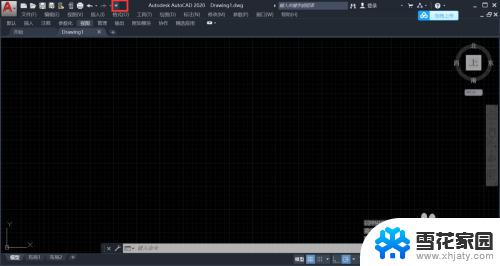
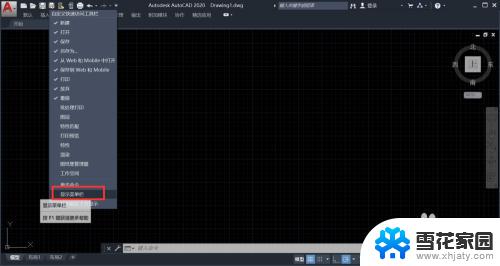
4.先单击菜单栏中的【格式】

5.单击【格式】后,出现选项框。再点击【点样式】,点样式的设置就在这里。
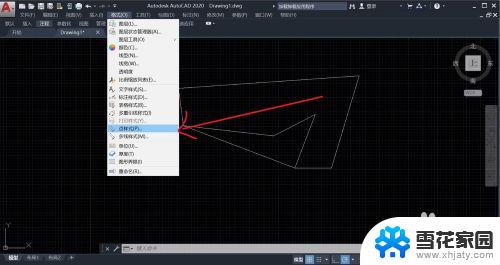
6.最后根据自己绘制图的要求 习惯设置不同的点样式再确定就完成了。

这些就是cad点样式无法显示的全部内容,如果您遇到了类似的问题,可以按照以上方法解决,希望对您有所帮助。
cad点样式怎么显示不出来 CAD点样式设置方法相关教程
-
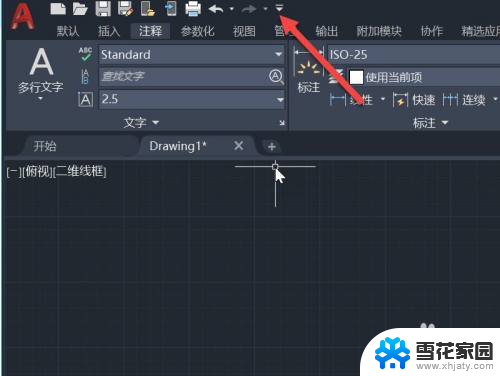 cad格式栏怎么调出来 CAD软件中cad格式菜单如何打开
cad格式栏怎么调出来 CAD软件中cad格式菜单如何打开2024-01-19
-
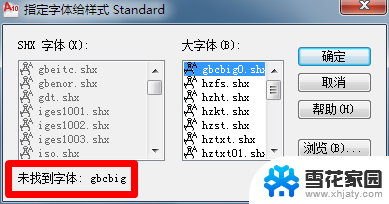 cad不显示字体 CAD字体显示不出来的解决方法
cad不显示字体 CAD字体显示不出来的解决方法2024-03-02
-
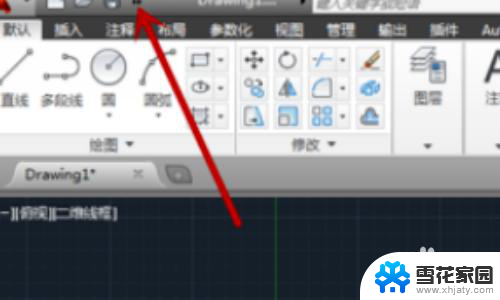 cad不显示工具栏怎么调出 CAD软件功能区不见了怎么办
cad不显示工具栏怎么调出 CAD软件功能区不见了怎么办2024-02-28
-
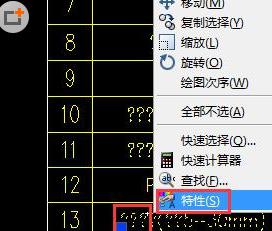 cad输入文字显示问号怎么办 CAD软件文字显示问号解决方法
cad输入文字显示问号怎么办 CAD软件文字显示问号解决方法2024-03-11
- cad插入文字不显示 CAD打开图纸后文字不可见
- 手提电脑无法连接手机热点 电脑连接不上手机热点显示不出来怎么办
- cad删除键快捷方式 CAD删除的几种方法
- cad文字字体设置 CAD默认字体修改方法
- 电脑上语言栏显示不出来怎么办 Windows 10显示语言栏设置方法
- cad右键功能设置 怎样利用鼠标右键设置提高AutoCAD工作效率
- 电脑微信设置文件保存位置 微信电脑版文件保存位置设置方法
- 增值税开票软件怎么改开票人 增值税开票系统开票人修改方法
- 网格对齐选项怎么取消 网格对齐选项在哪里取消
- 电脑桌面声音的图标没了 怎么办 电脑音量调节器不见了怎么办
- 键盘中win是那个键 电脑键盘win键在哪个位置
- 电脑如何连接隐藏的wifi网络 电脑如何连接隐藏的无线WiFi信号
电脑教程推荐